Apple ID funktioniert nicht?
Mit Fixppo können Sie die Apple ID Probleme wie Apple ID anmelden nicht möglich ohne Datenverlust einfach zu Hause beheben.
Die Apple ID ist erforderlich, um ein iPhone oder iPad zu benutzen. Es kommt jedoch häufig vor, dass Sie sich nicht mit der Apple ID über iCloud, iTunes oder den App Store anmelden können, selbst wenn das Passwort korrekt ist! Solche Probleme verursachen eine Menge Unannehmlichkeiten, wenn die Apple ID Anmelden nicht möglich ist.
Aber machen Sie sich keine Sorgen. Wir werden Ihnen einige effektive Lösungen für Apple ID funktioniert nicht.
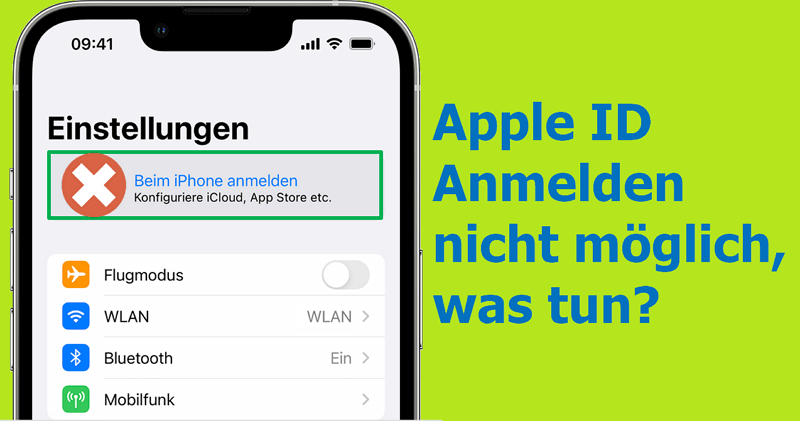
Die folgenden Methoden 1 bis 5 sind die grundlegenden Methoden, aber wenn Sie Probleme mit Apple ID-Anmeldung nicht lösen können, besteht die Möglichkeit, dass Ihr iPhone- oder iPad-System einen Fehler aufweist. In diesem Fall empfehlen wir Ihnen, sofort zu Methode 2.1 überzugehen und das Problem ohne Datenverlust zu beheben.
- [5 allgemeine Methoden] Apple ID funktioniert nicht
- 1. Apple ID Anmelden geht nicht - Melden Sie sich erneut an
- 2. Apple ID Anmeldung nicht möglich - Gekaufte Apps prüfen
- 3. Alle Einstellungen zurücksetzen
- 4. Deaktivieren Sie vorübergehend iMessage und FaceTime
- 5. Apple ID Passwort zurücksetzen
- [Erweiterte Methoden] Wenn Apple ID Anmelden nicht möglich ist
- 1. Apple ID Probleme mit iPhone Reparaturtool beheben (Hohe Erfolgsquote)
- 2. Erzwungener Neustart des iPhone/iPad(Geringe Erfolgsquote)
- 3. Gerät über iTunes auf die Werkseinstellungen zurückstellen (Datenverlust)
- FAQ: Apple ID Anmelden geht nicht
[5 allgemeine Methoden] Apple ID funktioniert nicht
1. Apple ID Anmelden geht nicht? Melden Sie sich erneut an
Wenn das Passwort korrekt ist, Sie sich aber nicht bei Apple ID anmelden können. Manchmal lösen die Aktionen Deaktivieren/Aktivieren, Deinstallieren/Neuinstallieren, Abmelden/Anmelden die meisten Probleme.
Versuchen Sie also, sich von Ihrer Apple ID abzumelden und erneut anzumelden. Die Schritte sind wie folgt:
Schritt 1.Öffnen Sie Einstellungen und tippen Sie oben auf Ihren Namen.
Schritt 2.Scrollen Sie nach unten und tippen Sie auf Abmelden.
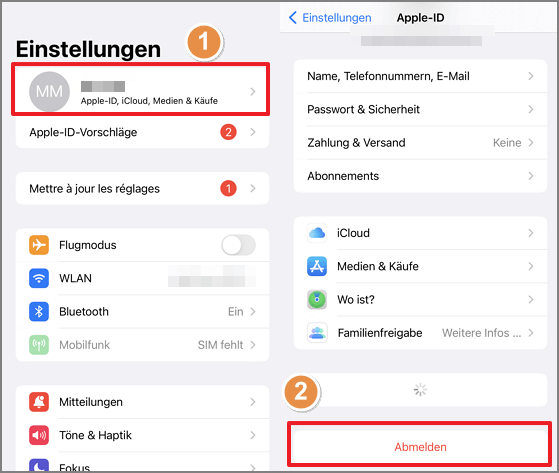
Schritt 3.Geben Sie Ihr iCloud-Passwort ein und tippen Sie auf Deaktivieren. Sichern Sie bei Bedarf Ihre Daten und tippen Sie zur Bestätigung erneut auf Abmelden.
Schritt 4.Melden Sie sich dann erneut an und überprüfen Sie, ob die Probleme mit Apple ID behoben ist.
2. Apple ID Anmeldung nicht möglich - Gekaufte Apps prüfen
Eine weitere Lösung für Apple ID Probleme besteht darin, gekaufte Apps zu überprüfen. Wenn Sie eine App finden, die häufig abstürzt, z.B. mitten in einem Download, könnte dies die Ursache dafür sein, dass Ihre Apple ID funktioniert nicht mehr.
Sie müssen auf App Store > Konto > Käufe tippen, um alle gekauften Apps zu sehen.
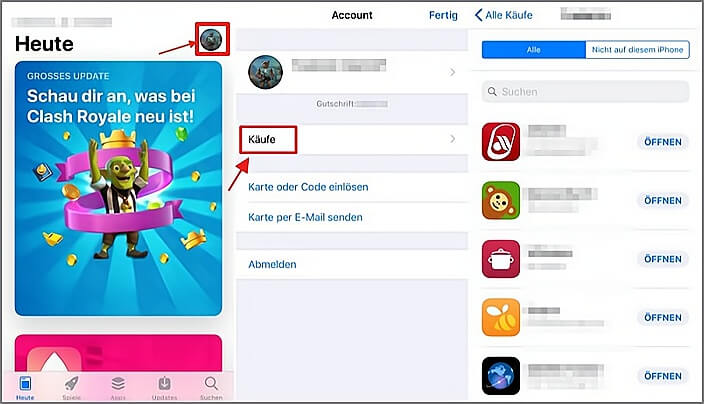
3. Apple ID geht nicht -Alle Einstellungen zurücksetzen
Wenn die Anmeldung von Apple ID nicht möglich ist, können Sie Ihre Einstellungen auf dem iPhone aktualisieren, indem Sie alle Einstellungen zurücksetzen. Dies kann das Problem „Anmeldung Apple ID nicht möglich“ beheben. Hier sind die Schritte:
Schritt 1. Öffnen Sie Einstellungen > Allgemein.
Schritt 2. Gehen Sie zu iPhone Übertragen /zurücksetzen > Zurücksetzen > Alle Einstellungen zurücksetzen. Geben Sie Ihr Passwort ein und bestätigen Sie es.
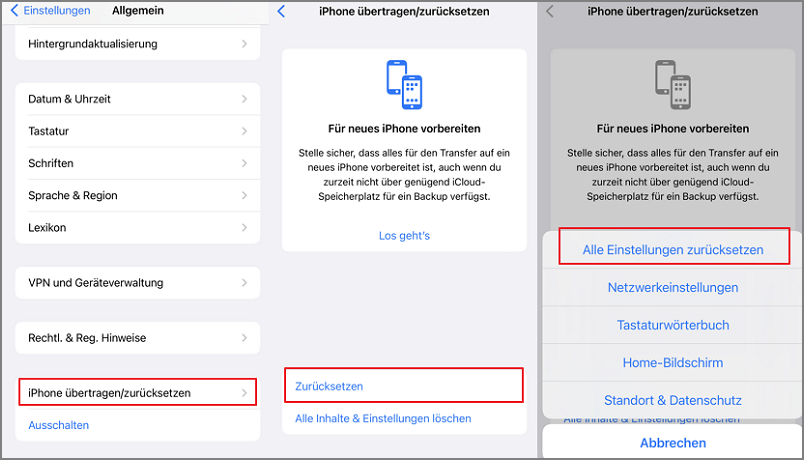
4. Apple ID lässt sich nicht anmelden - iMessage und FaceTime Deaktivieren
Wenn neues iPhone Apple-ID anmelden nicht möglich ist, kann dies auch ein Problem mit Ihren Kontoeinstellungen in den iMessage- oder FaceTime-Apps sein. Diese Apps verwenden Ihre Apple ID, ohne sich zu öffnen, können aber Kontoinformationen und Aktivierungsfehler verursachen.
Wir empfehlen Ihnen daher, diese Apps zu deaktivieren, indem Sie die folgenden Schritte ausführen.
Schritt 1. Gehen Sie zu Einstellungen > Nachrichten > iMessage, um es zu deaktivieren.
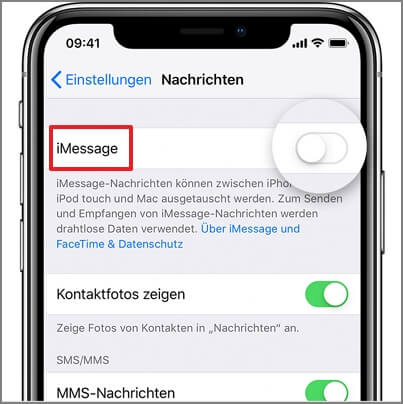
Schritt 2. Gehen Sie zurück zu Einstellungen und tippen Sie auf FaceTimes. Dann können Sie FaceTime deaktivieren, indem Sie die Schaltfläche umschalten.
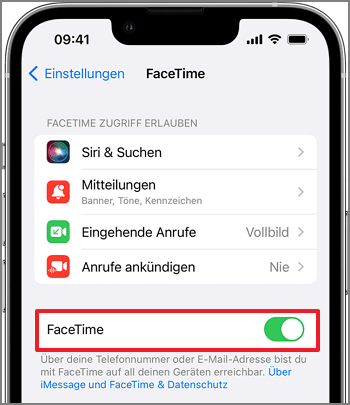
Wenn alles gut gegangen ist und Sie sich nach der Deaktivierung mit Ihrer Apple ID anmelden können, können Sie iMessage und FaceTime wieder aktivieren.
5. Anmelden mit Apple ID nicht möglich - Apple ID Passwort zurücksetzen
Wenn Ihrer Apple ID immer noch nicht möglich anmelden kann, nachdem Sie die obigen Schritte befolgt haben, setzen Sie das Kennwort zurück, falls erforderlich. Nachfolgend finden Sie die Schritte zum Zurücksetzen Ihres Apple ID Passworts.
Schritt 1. Öffnen Sie Safari und navigieren Sie zu "appleid.apple.com". Klicken Sie dann unten auf dem Bildschirm auf „Apple ID oder Passwort vergessen“.
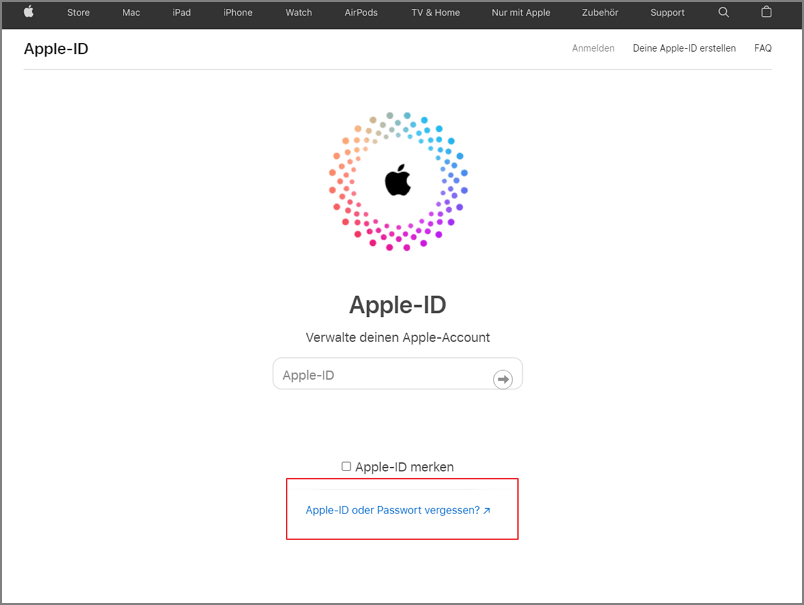
Schritt 2. Klicken Sie darauf und wählen Sie dann entweder die E-Mail-Verifizierung oder die Beantwortung Ihrer Sicherheitsfragen.
Schritt 3.Folgen Sie schließlich den Anweisungen und geben Sie Ihr neues Apple ID Passwort ein. Bestätigen Sie das Passwort noch einmal und Sie sind mit dem Zurücksetzen fertig.
[Erweiterte Methoden] Wenn Apple ID Anmelden nicht möglich ist
1 Apple ID Probleme mit iPhone Reparaturtool beheben
Anmeldung mit Apple ID nicht möglich kann durch iOS-Systemfehler verursacht werden. Um dieses Problem zu beheben, empfehlen wir die Verwendung von iPhone Reparaturtool iMyFone Fixppo.
Es ist ein Tool, das verschiedene iOS- und iPadOS-Probleme in nur 3 einfachen Schritten beheben kann. Danach sollte der Systemfehler verschwunden sein und Sie sollten sich bei Ihrer Apple ID anmelden können.
Hauptmerkmale von iMyFone Fixppo:
- Fixppo helfen Ihnen das Problem „Apple-id Anmelden nicht möglich“ ohne Datenverlust mit ein paar einfachen Klicks zu beheben.
- Es ermöglicht Ihrem iPhone/iPad, kostenlos in den Wiederherstellungsmodus zu wechseln oder ihn zu verlassen.
- Es ermöglicht Ihnen, mehr als 150 iOS-Probleme zu beheben, wie z.B. iPhone vibriert ohne grund, iPad mit iTunes verbinden geht nicht oder iPhone Akku schnell leer usw.
- Es kann auf Windows & Mac installiert werden und ist mit allen iPhone/iPad/iPod kompatibel.
So kann man die Apple ID Probleme mit Fixppo beheben!
Schritt 1: Öffnen Sie das Programm nach der Installation und verbinden Sie Ihr iPhone/iPad mit Ihrem PC. Klicken Sie auf Apple System-Reparatur > Standardmodus.

Schritt 2: Das Gerät wird dann von dem Programm erkannt und die Ihrem Gerät entsprechende Firmware wird angezeigt. Wählen Sie dann eine aus und klicken Sie auf „Herunterladen“.

Schritt 3: Klicken Sie abschließend auf die Schaltfläche „Start“ und Ihr Gerät sollte vollständig von allen Fehlern und Problemen befreit sein.
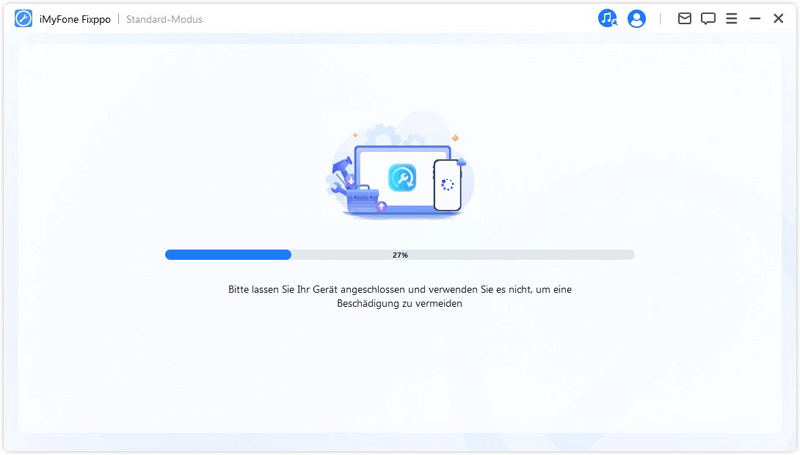
Probleme mit Apple ID war nach einem Neustart leicht zu lösen! Fixppo schützt Ihre Daten und bietet eine 30-tägige Geld-zurück-Garantie. Klicken Sie auf die Schaltfläche unten, um es auszuprobieren!
2 Apple ID funktioniert nicht - Erzwungener Neustart des iPhone/iPad
Vergessen Sie nicht, dass Sie versuchen können, einen Neustart zu erzwingen, um das Apple ID anmelden nicht möglich server Problem zu beheben. Der erzwungene Neustart Ihres iPhone oder iPad variiert je nach Modell.
Neustart des iPhones erzwingen
iPhone 8/X/XS/XR/11/12/13/SE (2 Generation):
Drücken Sie schnell die Taste zum Erhöhen der Lautstärke und dann schnell die Taste zum Verringern der Lautstärke. Halten Sie die Seitentaste gedrückt, bis das Apple-Logo erscheint, und lassen Sie dann die Tasten los.
iPhone 7/7Plus:
Halten Sie die Lauter- und Leiser-Taste gleichzeitig gedrückt. Wenn das Apple-Logo erscheint, lassen Sie beide Tasten los.
iPhone 6/6s/SE(1. Generation):
Drücken Sie schnell die Lauter-Taste und lassen Sie sie wieder los. Drücken Sie dann die Leiser-Taste und halten Sie die Seitentaste gedrückt, bis das Apple-Logo erscheint.

Sie können auch diese Videoanleitung für den Neustart des iPhone schauen:
iPad Neustart erzwingen
iPad mit Face ID oder Top Button mit Touch ID:
Drücken Sie schnell die Taste, die der oberen Taste am nächsten ist, und lassen Sie sie wieder los. Drücken Sie dann schnell die andere Lautstärketaste und halten Sie die obere Taste gedrückt, bis das Apple-Logo erscheint, und lassen Sie die obere Taste los.
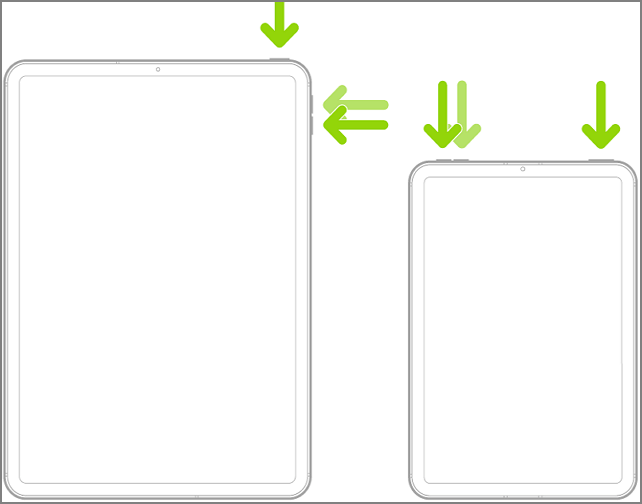
iPad mit Home-Taste:
Halten Sie die Home-Taste und die Sleep/Wake-Taste gleichzeitig gedrückt. Wenn das Apple-Logo erscheint, lassen Sie beide Tasten los und warten Sie, bis das iPad neu gestartet ist.
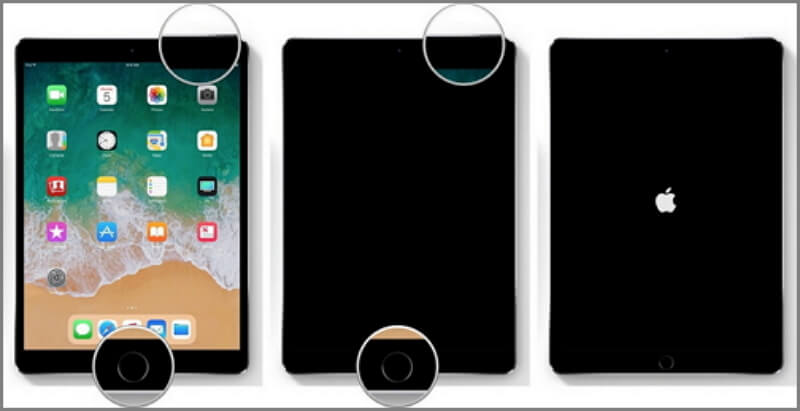
3Gerät über iTunes auf die Werkseinstellungen zurückstellen
Wenn es Ihnen nichts ausmacht, alle Daten auf Ihrem Gerät zu verlieren, können Sie eine andere Alternative versuchen, wenn sich Ihre Apple ID mit Ihrem iPhone oder iPad anmelden nicht möglich kann. Das ist die Wiederherstellung Ihres Geräts über iTunes.
Ein Factory Reset löscht unerwünschte Dateien. Denn diese Dinge sollen die Leistung des Geräts, das dieses Apple ID-Problem enthält, verlangsamen.
Schritt 1: Starten Sie das Programm iTunes auf Ihrem Computer.
Schritt 2: Schließen Sie Ihre iOS-Geräte mit dem Originalkabel an Ihren Computer (Mac oder PC) an.
Schritt 3: Folgen Sie den Anweisungen auf dem Bildschirm und geben Sie den Zugangscode ein, falls die Software dies verlangt.
Schritt 4: Wählen Sie das iOS-Gerät aus, das in iTunes angezeigt wird.
Schritt 5: Wählen Sie in der Registerkarte Optionen die Option „iPhone Wiederherstellen“ aus.
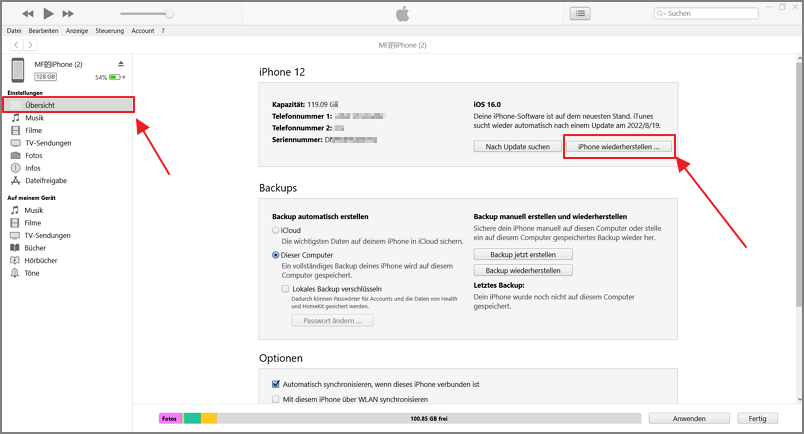
Schritt 6: Bestätigen Sie den Wiederherstellungsprozess.
Schritt 7: Ihr Gerät wird von iTunes gelöscht und die neueste Version von iOS wird installiert.
Schritt 8: Das Gerät verhält sich wie ein neues Gerät die Apple ID Probleme werden behoben.
FAQ: Apple ID Anmelden geht nicht
1 Was bedeutet "iCloud wurde für diesen Apple ID Account nicht eingerichtet" angezeigt?
Wenn Sie auf das Problem „Apple ID kann nicht erstellt werden“ oder „iCloud kann nicht eingerichtet werden“ stoßen, bedeutet dies, dass Sie die Anzahl der neuen Apple IDs, die Sie innerhalb eines Jahres auf Ihrem iCloud-Gerät einrichten können, bereits überschritten haben.
2 Was können Sie tun, wenn Apple-id anmelden nicht möglich Bestätigungscode anfordern?
Wenn Sie kein vertrauenswürdiges Gerät zur Hand haben, können Sie sich den Bestätigungscode als SMS oder per Telefon an eine vertrauenswürdige Nummer senden lassen.
Schritt 1: Klicken Sie auf "Haben Sie keinen Bestätigungscode erhalten?" auf dem Anmeldebildschirm.
Schritt 2: Wählen Sie aus, dass der Code an Ihre vertrauenswürdige Telefonnummer gesendet werden soll.
3Warum kann ich mich nicht bei Apple ID anmelden?
Wenn Sie oder eine andere Person Ihr Kennwort, Ihre Sicherheitsfragen oder andere Kontoinformationen zu oft falsch eingeben, wird Ihre Apple ID automatisch gesperrt, um Ihre Sicherheit zu gewährleisten, und Sie können sich nicht mehr bei Apple-Diensten anmelden.
Denken Sie auch daran, ob Sie Ihr Kennwort oder Ihre Apple ID kürzlich geändert haben. Apple ID Anmeldung nicht möglich kann durch iOS-Systemfehler verursacht werden. Um dieses Problem zu beheben, empfehlen wir Ihnen die Verwendung von iMyFone Fixppo.
4Warum kann ich mich nicht mit der Apple ID im App Store anmelden?
App Store kann aus verschiedenen Gründen nicht eingeloggt werden: Das Passwort wurde vielleicht falsch eingegeben oder das Konto wurde gestohlen, oder das Konto ist auf einem Apple-Gerät eines Drittanbieters angemeldet und wird durch das Apple-Sicherheitssystem deaktiviert.
Fazit
Wenn Apple ID funktioniert nicht, können Sie das Problem jetzt selbst beheben. Versuchen Sie zunächst, Ihr iPhone mit den üblichen Methoden zu reparieren, und sehen Sie, ob sich die Symptome verbessern. Wenn sich das Problem immer noch nicht beheben lässt, empfehlen wir Ihnen, das praktische iOS Reparaturtool iMyFone Fixppo zu verwenden, um Ihr iOS-System vollständig zu reparieren. Laden Sie es einfach herunter und testen Sie es jetzt kostenlos!






